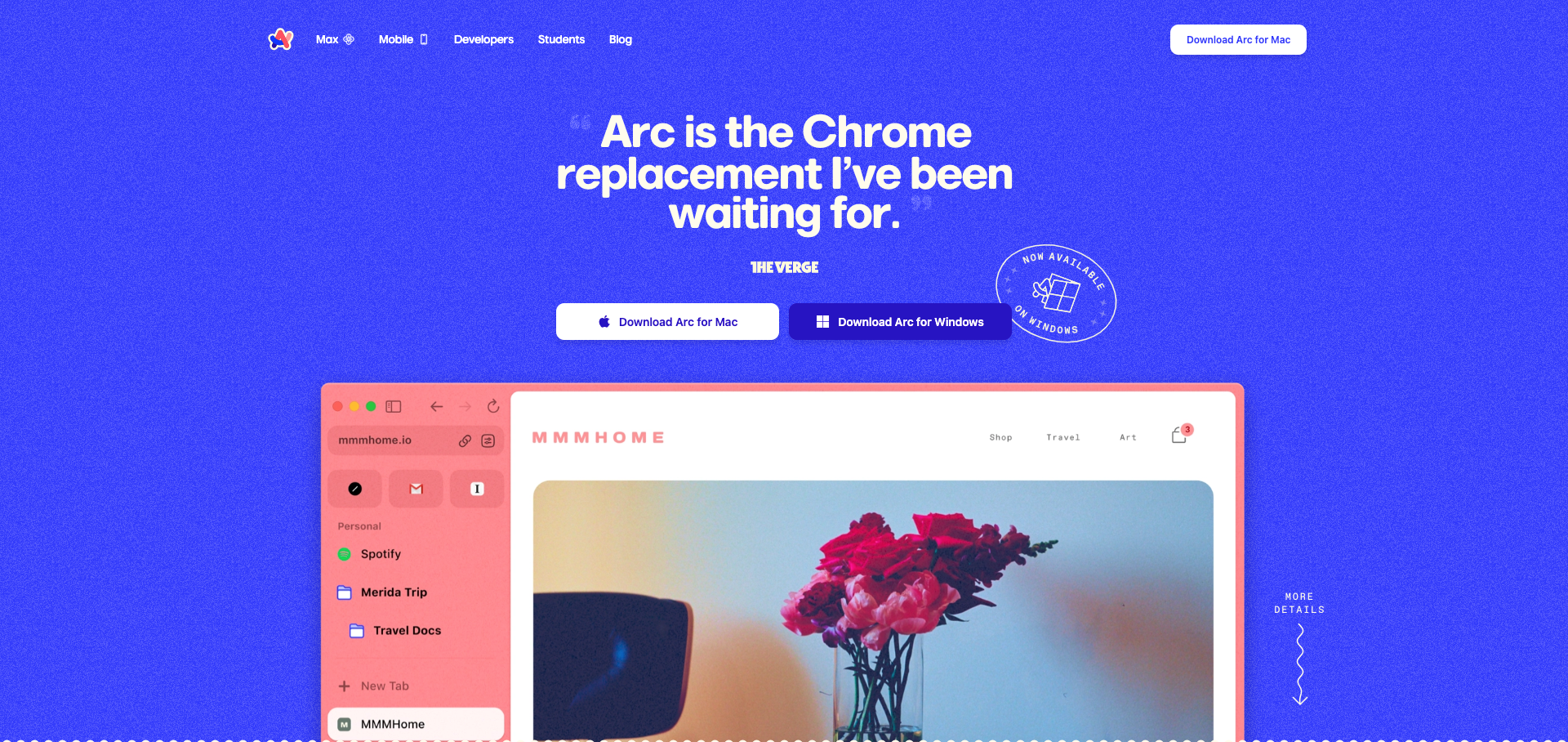はじめに
はやさかです。好きなスマートフォンはBlackBerryです。
このところ、お客様・社内・家庭でメールの振分について相談される場面がありました。
そこで今回はわたしの個人的なメール受信環境――Gmailについて語ろうと思います。
皆さんはGmailと聞いて何を連想するでしょう。フリーのメールアドレス?Androidを買って最初に作らされるもの?
――もちろん間違いではありません。けれどわたしに言わせると、Microsoft OutlookやThunderbirdと同じく、Gmailはメールクライアントです。
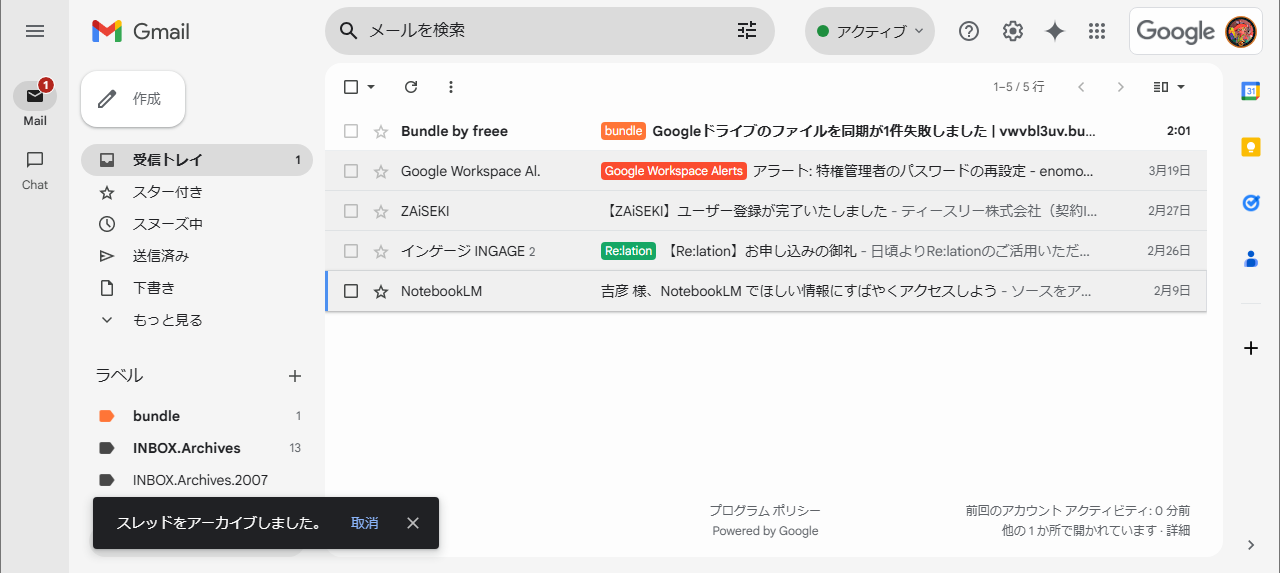
ただし、WEBブラウザで動くメールクライアントです。
しかし無償のWEBサービスと侮るなかれ、他のメールソフトより優れた特徴を幾つも備えています。
1. 高精度な迷惑メールフィルタ
中でもすぐにでも皆さんに試してもらいたいのが、高精度な迷惑メールフィルタです。
こんなメール、届いたことはありませんか?
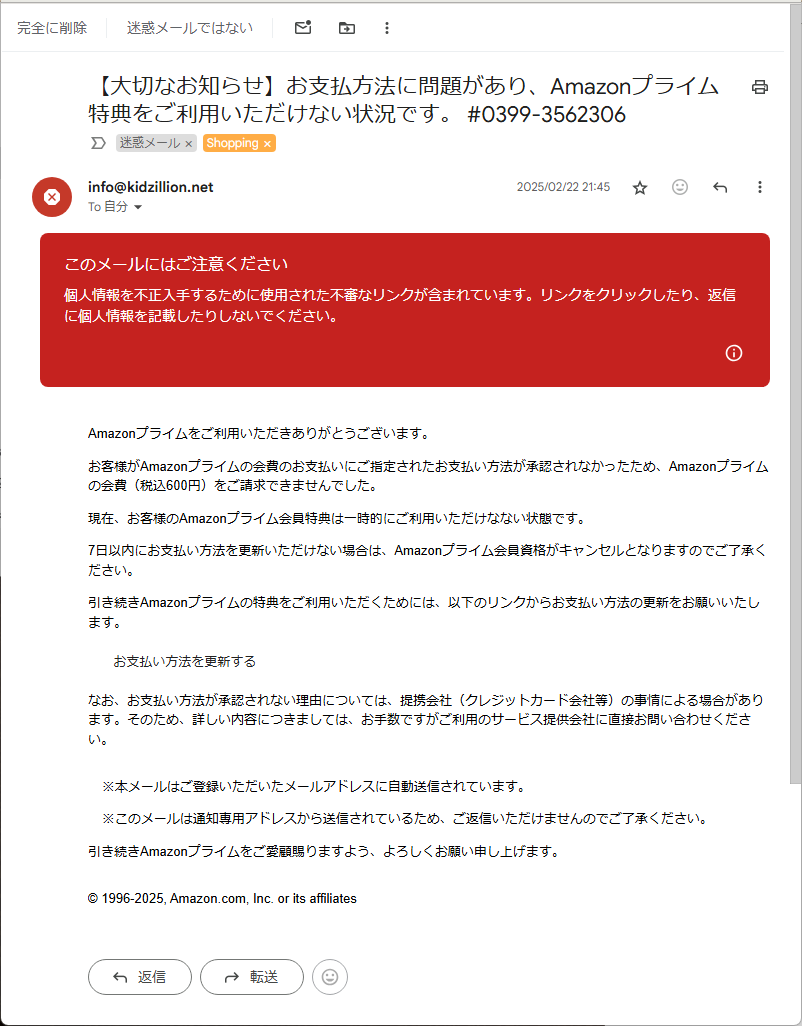
おそらく皆さんも一度や二度、或いは頻繁に似たようなメールを受取っているでしょう。
注意深く見ていくと、幾つかおかしな部分に気付きますが、一見して偽物と判別が難しい詐欺メールです。
しかも全く無関係なアドレスから届いているのに、差出人はAmazonを騙っています。これは騙されるなという方が酷でしょう。
上の画像はGmailで受信しているため、大げさに警告が出ていますが、OutlookやThunderbirdで受信した場合、まさにAmazonから届いたメールにしか見えません。
まんまと騙され、メール内のリンクをクリックしてしまう方もいれば、中身や差出人をつぶさに確認して、差出人アドレスを振分ルールへ追加する方もいるでしょう。
ただ厄介なことに、この手のメールは差出人アドレスを変えて何度も届きます。
せっかく振分けルールへ追加しても、次のメールは別の差出人アドレス――つまり受信トレイへ入ってしまうでしょう。
かといって件名や本文の文言でルール追加すれば、今度は必要なメールまで誤判定されてしまうおそれがあります。
つまりメールソフトでの対応には限界があるのです。
ところがGmailでは、何もしなくとも怪しげなメールは隔離され、目に触れることすらありません。
Gmailが自動で判別&隔離してくれるのです。隔離されたメールは、放っておけば30日後に自動削除されます。
稀に誤って仕分けされるメールもあるので、目当てのメールが見当たらない場合は迷惑メールを確認しましょう。
わたしもこのコラムを書くために、わざわざ迷惑メールから掘り出してきました。
そうでもしない限り、受信したことすら知らないまま削除されます。
2. Gmail以外のメールを送受信できる
迷惑メールフィルタの優秀さだけでも特筆ものですが、一方でこんな方も多いでしょう。
でも他のメールアドレス使ってるから変えられないんだよね
――問題ありません。Gmailは他所のメールアドレスも送受信できるのです。
設定方法はGoogleが公開しているヘルプを参照してください。
例えばわたしは普段見ることのない、live.jpやicloud.comのメールを追加しています。
またこれらのアドレス宛に届いたメールは、自動的にラベルを付与、後からひと目で分かるようにしています。
つまり複数のデバイスやメールサービスへログインする必要はなく、Gmailだけ確認していれば事足ります。
しかも無償で15GBもの容量が使えるので、わたしの環境では2006年5月14日にGmailを使い始めた際のメールが、未だに残っています。
20年近い歳月のメールが、全てGmail上に保持されている――Outlookを使っていて、こんなことは稀でしょう。
3. 高機能かつ柔軟なフィルタ機能
ラベルの話が出ましたが、Gmailにはフォルダという概念はありません。
全てのメールは受信トレイにあります(アーカイブしたものは表示されません)。
OutlookやThunderbirdのように、階層化されたフォルダ構成はなく、代わりにラベルでメールを抽出します。
例えばAmazonからのメールにラベルを付けておけば、そのラベルを選択するだけで該当するメールが抽出・一覧化されます。あくまでラベルという識別情報があるだけです。
保存先はあくまで受信トレイなので、メール全体に対して強力な検索機能が常に使えるわけです。そのラベル付与を自動化するのがフィルタ機能。
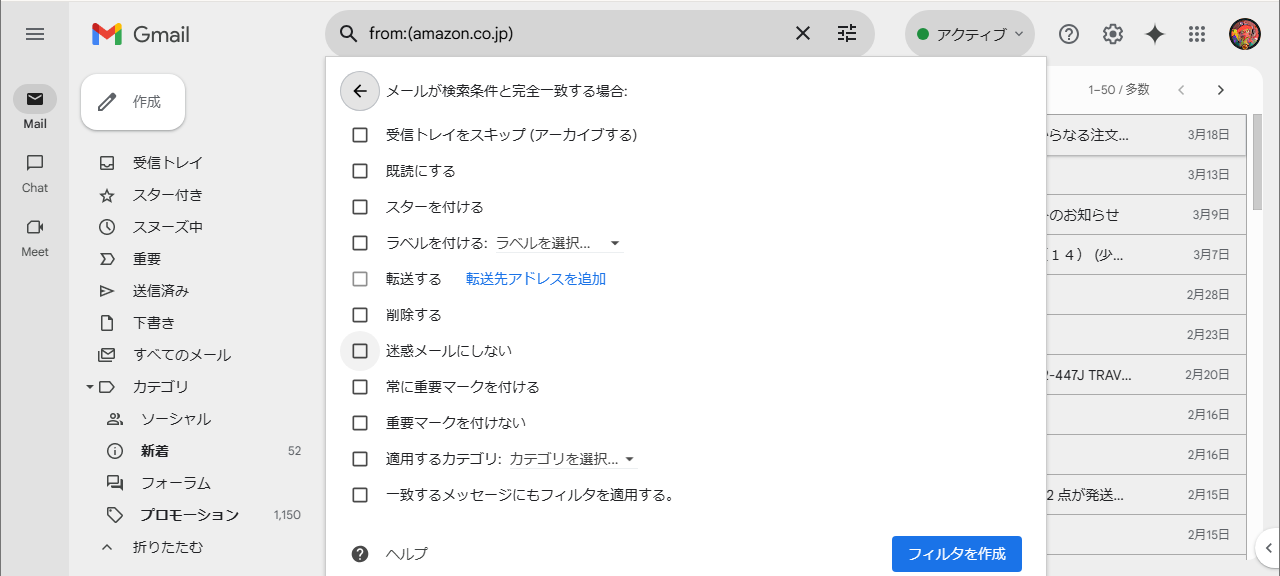
非常に柔軟で高機能なフィルタ処理が可能ですが、迷惑メールにしないだけは取扱い注意。
その名の通りフィルタ条件に合致したメールは、Gmailの迷惑メール判定対象から除外されます。
つまり、先程紹介したような差出人詐称メールも除外されてしまう場合があります。
このため、基本的には無効にしておく方が安全でしょう。
4. キーボードショートカット
フィルタとラベルを使いこなす頃には、もうGmail以外でメールを触りたくなくなっていることと思います。
そんな貴方には是非キーボードショートカットも試してもらいたい。
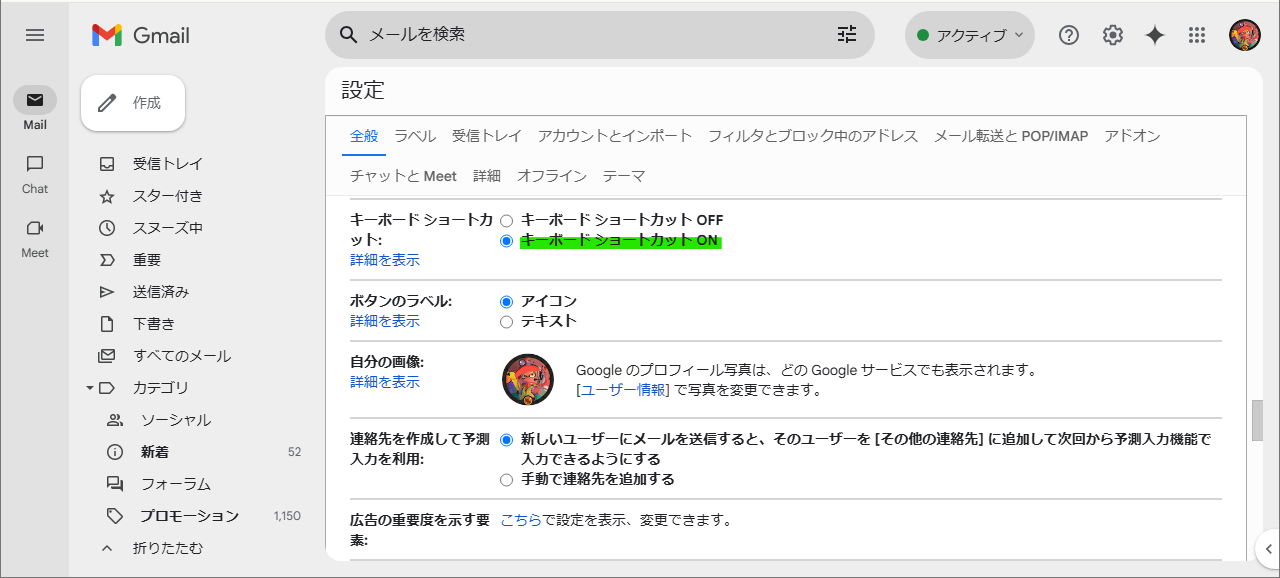
混乱を避けるためか、初期値ではOFFになっているので、「全ての設定」から有効化する必要があります。
キーボードショートカットをONにすると、Gmailを開いた状態でキーボードの「J」を押すと、メールが開かれていればそのまま次のメール、メール一覧画面であればキャレットが次のメールへ移動します。
同じようにキーボードの「K」で前のメール、「X」で処理対象のメールをマーク、「E」でアーカイブ、「Enter」でメールを開く、「R」で返信、「F」で転送、「U」で一覧へ戻る――といった具合に、一連のメール操作がキーボードだけでも行えるようになります。
コレが身に付いてしまえば、キーボード操作のみで思う様メールを処理出来てしまうでしょう。
もういい加減にOutlookなんて見たくもないですよね?(個人の妄想です)
まとめ
ここまで紹介してきたように、Gmailはメールクライアントとして非常に強力です。
しかもメールの保存先はクラウドなので、PCが壊れたり交換となった場合でも、Googleアカウントへログインさえ出来れば、別のPCでも(スマホでも)メールがそのまま扱えます。
メールデータをバックアップしたり、他のPCへ移す必要はありません。
またGmailはWEBブラウザさえあれば利用できるので、Macや他の環境でも同じようにメールへアクセス出来ます。
なによりOutlookのようにデータや環境が壊れる心配は無用ですし、メールの保存先がいつのまにかOneDriveになっていた……なんてこともありません。
日々メールを使う人ほど、Gmailの便利さには驚くことでしょう。
また、Gmailを使うことで、日々抱えているメール周りの課題も、少なからず解消するのではないでしょうか。
弊社では様々な移行ケースをお手伝いしております。
GmailやGoogle Workspaceに興味を持っていただけましたら、是非ご相談ください。